- Kunnskapsdatabase
- Innhold
- Domener og URL-er
- Koble et domene til HubSpot
Koble et domene til HubSpot
Sist oppdatert: 7 oktober 2025
Tilgjengelig med et av følgende abonnementer, unntatt der det er angitt:
Koble nettstedsdomenet ditt til HubSpot for å publisere innhold på HubSpot-hostede nettsteder eller destinasjonssider, blogginnlegg, artikler i kunnskapsbasen og kundeportalen.
Før du kommer i gang
- Finn ut mer om hvilke typer innhold du kan publisere på domenet ditt basert på abonnementet ditt.
- For å koble til et domene må du oppdatere DNS-postene dine. Sørg for at du har påloggingsinformasjon for DNS-leverandøren din og tilgang til DNS-postene.
- Hvis du flytter et live nettsted til HubSpot, bør du gå gjennom prosessen for domeneverifisering hvis du ønsker å forhåndsbestille SSL for domenet.
- Et underdomene eller rotdomene kan bare være vert for sider på én enkelt plassering. Hvis du kobler et underdomene eller rotdomene til HubSpot som for øyeblikket er vert for eksterne sider, vil koblinger til disse eksterne sidene brytes. Hvis du vil være vert for sider på flere steder, for eksempel HubSpot og WordPress, må du bruke et separat underdomene for hver leverandør.
- For å koble et underdomene til HubSpot (for eksempel www.hubspot.com), må du oppdatere CNAME-poster. For å koble et rotdomene til HubSpot (for eksempel hubspot.com), må du oppdatere A-poster.
- Alle IP-adresser er i IPv4-format. Du kan konvertere dem til IPv6-format ved hjelp av et nettbasert verktøy som dette.
Koble til et nytt domene
- I HubSpot-kontoen din klikker du på settings innstillinger-ikonet i den øverste navigasjonslinjen.
- Gå til Innhold > Domener og URL-adresser i menyen i venstre sidefelt.
- Klikk på Koble til et domene.
- Velg typen domene du vil koble til:
- Hosting: Underdomenet vil være standard vert for de valgte innholdstypene i HubSpot.
- Omdirigering: Dette underdomenet kan ikke brukes til å hoste innhold, men vil automatisk omdirigeres til et annet domene som er koblet til HubSpot. Du kan også legge til individuelle URL-viderekoblinger fra viderekoblingsdomener til en hvilken som helst HubSpot-hostet side eller ekstern side.
- E-postsending: Underdomenet vil legge til et ekstra lag med autentisering til HubSpot-e-postene dine. Finn ut mer om hvordan du kobler til et domene for e-postutsendelse.
- Hvis du kobler til en omvendt proxy, klikker du for å slå bryteren Koble til med HubSpots innebygde innholdsleveringsnettverk (CDN) av.
- Klikk på Koble til.
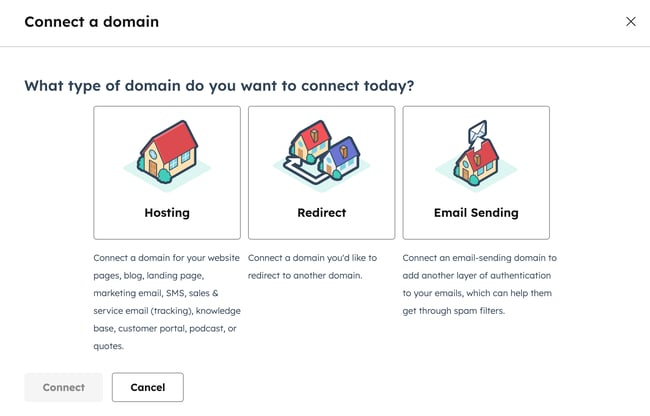
- Skriv inn underdomenet (f.eks. www), merkevaredomene(f.eks. mywebsite) og toppnivådomenet (f.eks. com) i Domene-feltet:
- Underdomene: Underdomenet er den første delen av domenenavnet. I www.mywebsi te.com er for eksempel www underdomenet. La dette feltet stå tomt for å koble til og hoste innhold på rotdomenet.
- Merkevaredomene: Merkevaredomenet, også kjent som domenenavnet, ligger mellom underdomenet og toppnivådomenet. I www.mywebsi te.com er for eksempel mywebsite merkevaredomenet. Hvis du kobler til et domene for første gang, vil dette domenet bli angitt som kontoens merkevaredomene. Finn ut mer om merkevaredomener.
- Toppnivådomene: Toppnivådomenet kommer etter merkevaredomenet. I www.mywebsi te.com er for eksempel com toppnivådomenet.
- I delen Avanserte alternativer klikker du på rullegardinmenyen Primære innholdstyper og velger de relevante innholdstypene.
Merk: Innholdstypen E-post brukes til nettversjonen, bildet og URL-adressene til siden for abonnementsinnstillinger i markedsførings-e-postene dine. Dette er separat fra e-postavsenderdomenet, som brukes til å autentisere fra-adressen som brukes til å sende markedsførings-e-postene dine. Finn ut hvordan du kobler til et e-postavsenderdomene.
- Klikk på rullegardinmenyen Primærspråk, og velg et språk. Primærspråket hjelper søkemotorer med å forstå språket i sideinnholdet for underdomenet. Finn ut mer om hvordan du administrerer flerspråklig innhold.
- Klikk på Neste.

Merk: Hvis du får en feilmelding om at domenet ditt allerede er lagt til av en HubSpot-kunde, må du kontrollere at du ikke bruker domenet i en annen HubSpot-konto. Hvis du ikke får tilgang til kontoen som bruker domenet, eller hvis du tror at en annen kundekonto bruker domenet ved en feil, ta kontakt med HubSpot Support
- Viderekoblinger settes automatisk opp enten fra rotdomenet til underdomenet eller fra www-underdomenet til rotdomenet, avhengig av om du kobler til et rotdomene eller et underdomene.

- Klikk på Neste.
- I neste trinn av prosessen må du logge på DNS-leverandøren din for å få tilgang til DNS-postene dine. For å bekrefte hostingkonfigurasjonsdetaljene klikker du i avmerkingsboksen Jeg forstår. Finn ut mer om hvordan du oppdaterer DNS-postene dine.

- Mange vanlige DNS-leverandører støtter innlogging og tilkobling til domenet ditt direkte fra HubSpot. Hvis du bruker en vanlig leverandør som GoDaddy, AWS, IONOS, Namecheap eller Cloudflare, klikker du på Logg på med [leverandør] og blar ned til bunnen av dialogboksen.
- Hvis du bruker en annen domeneleverandør, eller hvis du heller vil gjøre endringene i DNS-konfigurasjonen manuelt, klikker du på Nei, jeg konfigurerer det manuelt.
- Hvis du ikke har tilgang til DNS-leverandøren din, klikker du på Del oppsett-lenken for å sende den til IT-teamet eller administratoren din for oppsett (drevet av Entri). Klikk på Fullfør senere nederst til venstre. Du vil kunne fortsette å koble domenet ditt til HubSpot på et senere tidspunkt.
- Logg på domeneleverandøren din og finn DNS-innstillingene dine. Hvis du ikke finner DNS-innstillingene dine, kan du se trinnene som er beskrevet av leverandøren.
- Kopier verdiene i kolonnene Host og Required Data i HubSpot. I DNS-leverandørkontoen limer du inn verdiene i de aktuelle postfeltene for posten for underdomenet du kobler til. Når du har lagt inn verdiene i posten, klikker du på Verifiser.

Merk: Noen leverandører, som Network Solutions eller GoDaddy, vil automatisk legge til merkevaredomene og toppnivådomenet ditt på slutten av DNS-postene. Hvis du for eksempel skriver inn {hsdomainkey}.yourdomain.com, blir verdien {hsdomainkey}.yourdomain.com.yourdomain.com, noe som vil resultere i en DNS-feil. Kopier i stedet verdien, men fjern.yourdomain.com-delen, og lim den deretter inn i det tilsvarende feltet i DNS-leverandørkontoen din.
- Når du har oppdatert DNS-postene dine, blir de verifisert i løpet av 15 til 80 minutter. Du kan sjekke hvor mye tid som gjenstår nederst på siden. Hvis du forlater denne siden, vil det ikke påvirke valideringsprosessen.

-
- Hvis det oppstår problemer med å verifisere DNS-endringene, kan du se en detaljert beskrivelse av eventuelle feil som har oppstått.
- Hvis du vil ha en mer detaljert beskrivelse av feilen, holder du musepekeren over varselikonet warning i kolonnen Gjeldende data .

Når domenene dine er koblet til, slås SSL på automatisk. Dette tar vanligvis noen minutter, men kan ta opptil fire timer. Finn ut mer om SSL og domenesikkerhet og feilsøking av SSL-sertifikatfeil.
HubSpot tilbyr ikke SSL-sertifikater for domener som består av mer enn 64 tegn. Denne grensen inkluderer underdomenet, domenet og toppnivådomenet. Hvis domenet ditt må være lengre enn 64 tegn, kan du slå på SSL ved å kjøpe et tilpasset SSL-sertifikat. For å konfigurere dette, ta kontakt med HubSpot-kontorepresentanten din, eller kontakt HubSpot Support for å komme i kontakt med riktig person.
Legg til nye innholdstyper til eksisterende domener
Når du har koblet til et domene, kan du redigere hvilke innholdstyper som skal ligge på det domenet.
- I HubSpot-kontoen din klikker du på settings innstillinger-ikonet i den øverste navigasjonslinjen.
- Gå til Innhold > Domener og nettadresser i menyen i venstre sidefelt.
- Ved siden av domenet du vil redigere, klikker du på rullegardinmenyen Handlinger og velger Endre primære innholdstyper (f.eks. Nettsider).

- I dialogboksen merker du av i avmerkingsboksen ved siden av hver innholdstype du vil være vert for på dette domenet, og klikker deretter på Lagre.

- Hvis du vil bekrefte at du har lagt til en primær innholdstype i et nytt vertsdomene, merker du av i avmerkingsboksen Jeg forstår.
- Når du er ferdig, klikker du på Lagre endringer.

